Si quieres mantener tu ordenador Mac limpio y bien organizado, puedes probar BuhoCleaner, app diseñada y creada por Dr Buho. Visita la web del producto para descargarlo.
Dr Buho ha comenzado el año con una promoción de descuento del 30% en los planes individuales y del 50% en los planes familiares, que puedes encontrar en la página de compra de BuhoCleaner.
Si lees este artículo cuando esas promociones hayan acabado, como lector de faq-mac puedes optar a un descuento del 20% usando el cupón FAQMA23FR
Índice
Novedades en BuhoCleaner
Optimizado para Mac M1-M2-M3
BuhoCleaner está optimizado para funcionar perfectamente en los Mac M1-M3. Por tanto, da igual qué Mac tengas, siempre puedes usar BuhoCleaner para mantener el almacenamiento del Mac controlado.
Listo para macOS Sonoma
BuhoCleaner es completamente compatible con macOS Sonoma y anteriores. Con la misma interfaz fácil de usar hasta las herramientas eficientes y rápidas, BuhoCleaner lo tiene todo.
Interfaz de BuhoCleaner
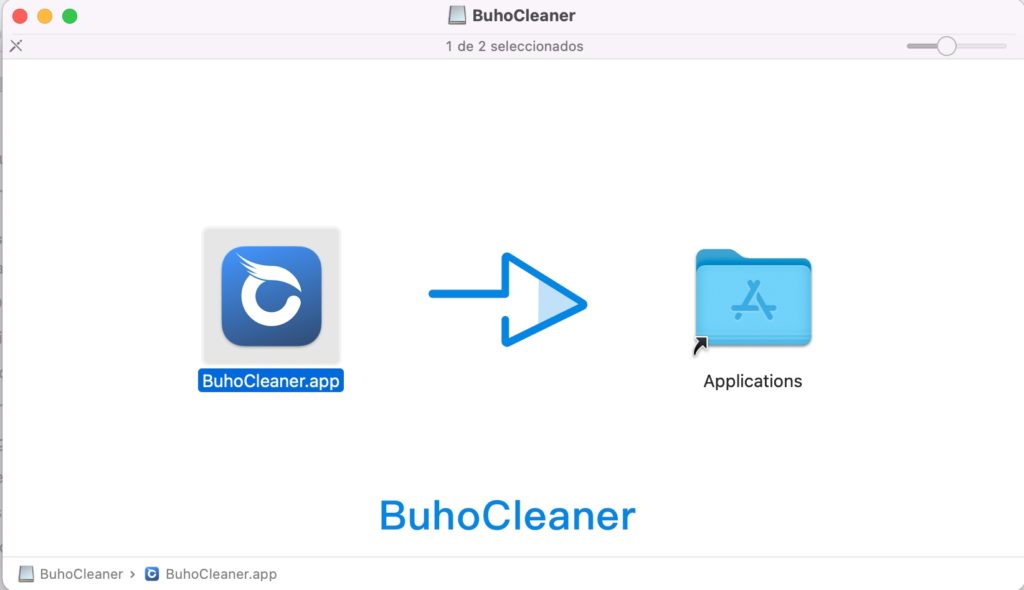
El punto clave del programa es su interfaz fácil de usar. En la mayoría de los casos, cualquier programa que instalas requiere algo de tiempo para aprender y dominar sus características, pero el procedimiento es mucho más fácil con BuhoCleaner.
En este programa, verás una lista de navegación sencilla con diferentes características. Elige la opción necesaria y haz clic en ella. Los nombres de todas las características se explican por sí mismos: limpiar la caché de Mac, desinstalar aplicaciones innecesarias, encontrar y eliminar archivos grandes, etc.
Limpia las cachés del Mac con un solo clic
Haz clic en la opción correspondiente para iniciar la limpieza. Este es el método más fácil para hacer que tu ordenador Mac funcione más rápido. En primer lugar, el programa comienza a escanear todo el sistema y genera la lista de archivos basura que ocupan espacio en tu Mac. Luego, puedes definir qué archivos quieres eliminar y BuhoCleaner hará el resto.
En cuanto a la velocidad de escaneo, el programa puede analizar un SSD de 500 GB en unos 49 segundos. Luego, comienza a eliminar archivos inútiles.
Desinstala completamente las aplicaciones que no usas
Al abrir el título de la pestaña, puedes revisar y eliminar cualquier aplicación que ya no necesites. Sin embargo, hay varios aspectos a tener en cuenta. Puedes ver diferentes elementos de una aplicación que se pueden eliminar y elegir si quieres mantener alguno de ellos intacto. Al pasar un puntero del ratón sobre un archivo, verá dónde está almacenado y puedes abrir la carpeta para ver el contenido.
Para eliminar completamente una aplicación, selecciónala y haz clic en el botón Eliminar.
Eliminar archivos grandes en un instante
Es un caso común cuando tienes archivos voluminosos ocultos dentro de carpetas que son difíciles de encontrar. Es imposible controlar todos los datos almacenados en un ordenador, por lo que tener una herramienta eficiente para localizar elementos innecesarios como BuhoCleaner es una ayuda maravillosa.
De hecho, el proceso de eliminación se reduce a hacer clic en un botón. El programa encuentra y muestra una lista de archivos grandes en tu dispositivo Mac. Sin embargo, ten en cuenta que, por defecto, “un archivo voluminoso” es el que tiene más de 50 MB, pero puedes cambiar ese valor para que se adapte a lo que necesitas.
Puedes abrir las carpetas que contienen los archivos detectados para obtener más detalles. Todos los archivos están convenientemente organizados en categorías: vídeos, imágenes, audio, etc.
Eliminación de archivos duplicados
Puede suceder que hagas clic en el botón Descargar varias veces, con lo que, de repente, tienes 2 o más copias idénticas de un mismo archivo en el disco duro.
Eliminar duplicados manualmente puede llevar mucho tiempo, por lo que el hecho de que BuhoCleaner Mac permita automatizar el proceso es un descanso.
Administrar aplicaciones de arranque
Al arrancar el Mac, es posible que no sepas qué procesos y aplicaciones que no son del sistema se inician en segundo plano. Todos ellos pueden tener una gran influencia en el funcionamiento general del dispositivo.
Además, consumen RAM y pueden causar retardos y congelaciones del sistema. Las funciones de inicio se activan de forma predeterminada en aplicaciones como Skype, TeamViewer y similares. Es posible desactivar esos elementos de inicio de sesión para cada aplicación separada o para todas simultáneamente.
El programa tiene 2 secciones individuales y muestra “Archivos de inicio de sesión de usuario” y “Servicios de inicio” por separado. Al hacer clic en el control deslizante activar/desactivar, puedes determinar fácilmente si una aplicación específica se abrirá automáticamente al inicio.
Precio de BuhoCleaner
Puedes comprar BuhoCleaner, eligiendo uno de los dos planes disponibles: “Individual” o “Familiar”. Todos los planes incluyen soporte y actualizaciones gratuitas de por vida.
La licencia única es para 1 Mac y tiene un precio de 14,99 €
La licencia familiar admite hasta 3 sistemas Mac y cuesta 22,99 €.
Los lectores de faq-mac tienen un descuento del 20% usando el cupón FAQMA23FR
Todos los precios incluyen impuestos. Además, puedes actualizar a un plan más alto con un solo pago. Si el programa no es lo que esperabas, puedes recuperar tu dinero dentro de los 30 días posteriores a la compra sin tener que dar explicaciones.
Conclusión
Me gusta que BuhoCleaner pueda eliminar fácilmente diferentes tipos de archivos en los dispositivos Mac, lo que significa que podrán funcionar más rápido y me quitaré el problema del disco duro lleno.
Además, hace frente perfectamente a la limpieza de archivos antiguos y la detección de elementos voluminosos que dificultan el buen funcionamiento de su sistema.
También aprecio que el programa tenga un diseño sencillo con todas las herramientas dispuestas lógicamente, para que incluso los usuarios primerizos puedan lograr el resultado deseado.
El desarrollador actualiza regularmente el producto.